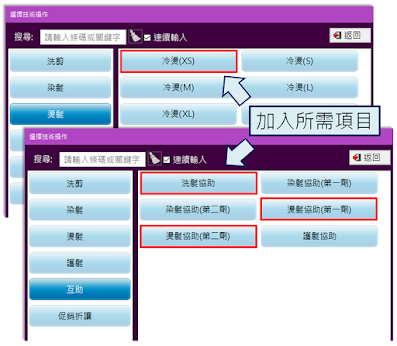操作組合
■ 說明
在打單時,可能會有幾個技術操作品項是經常需要一起被加入營業單中的,例如:
- 『燙髮』服務時會有助理協助,因此會需要加入燙髮項目與協助項目(例如上捲、洗髮...等等)
- 『染髮』服務時通常會建議顧客搭配『染前頭皮隔離』與『護髮』,因此會需要加入染髮、染前頭皮隔離、護髮
此時我們可以將這些項目建立為〝操作組合〞,在打單時,即可一次將組合中的技術操作項目加入營業單,加快打單速度
■ 操作方法
首先需確認所有需要用到的技術操作項目皆已建置完成,技術操作資料建置方式請參考此篇,接著即可開始建立操作組合
一、建立操作組合有兩種方式,以下各舉一例分別說明:
【一】- 直接建立操作組合,加入所需項目
【三】- 建立完成後,即可在打單時加入操作組合
1.點選『加入項目』,接著先將右上方開關切換至『組合』,選擇要加入的操作組合
即可看到組合中所包含的項目一次被加入營業單中

2.在營業單中加入操作組合後,還是可以依需求新增或刪減項目,例如:設計師進行染髮第一劑時,獨力完成服務未使用助理,打單時加入〝染髮XS組合〞後,可再將『染髮協助(第一劑)』刪除,您可以左鍵點選該項目,使用快捷鍵按 "X" 刪除,或是以右鍵點選該項目刪除
❓ 常見問題 FAQ
Q1: 我們店裡推出了一個『同時消費燙、染,可折$500』的活動,我想設定為操作組合,但是為什麼我無法調整操作組合中的金額呢?
設定操作組合的目的,在於將幾個在打單時經常需要一起加入的項目組合起來,方便一次加入,加快打單的速度,並不代表能夠幫組合設定一個價格
假設溫塑燙(S)與染髮(S)兩個項目,原價合計$4,600,若同時消費可折$500,應再建立一個金額折讓項目(請參考此篇),然後再將折讓項目加入操作組合中